Affecter des types de coûts par défaut aux codes de coûts
Objectif
Attribuer un « type de coût » à un code de coût standard à partir d’un système de ERP intégré.
Contexte
Dans l’industrie de la construction, les types de coûts sont souvent affectés aux codes de coûts pour identifier les travaux spécifiques effectués sur un projet de construction. Pour aider les équipes de projet à mieux compte leurs coûts (en particulier leurs coûts internes), il est courant d’attribuer plusieurs types de coûts à un seul code de coût.
Pour comprendre la relation entre ces deux objets, gardez à l’esprit :
-
Un code de coût est un code qui définit le type spécifique de travail effectué sur un projet de construction. Lors de l’utilisation d’un système de ERP intégré avec Procore, les codes de coûts sont synchronisés avec des items de segment individuels (c’est-à-dire des « codes de coût » sur le segment « Code de coût » de Procore, qui est un segment à plusieurs niveaux. Pour en savoir plus, voir Quels sont les codes de coûts par défaut de Procore?
- Un type de coût est un ensemble de coûts identifiés par un abréviation ou une étiquette unique. Dans la SRT de Procore, « Type de coût » est un segment plat avec ces options par défaut : (E) Équipement, (L) Main-d’œuvre, (M) Matériaux, (O) Autre, Coût propriétaire (OC), Engagements et (VVC) Services professionnels. Voir Quels sont les types de coûts par défaut de Procore?
Exemple
Utilisation d’un exemple de code de coût de l’CSI MasterFormat :
- Vous disposez de ce code de coût : 02-220 Démolition du site
- Vous souhaiterez peut-être attribuer ces types de coûts au code de coût : E = Équipement, L = Main-d’œuvre, M = Matériaux
Remarque
Pour les compagnies utilisant l’outil ERP Integrations, certains (mais pas tous) des systèmes de ERP intégrés de Procore prennent en charge les concept « Type de coût » ou ont un concept équivalent qui est mentionné par un autre terme. Par exemple, le terme « Catégories » dans Sage 300 CRE® est le terme équivalent de « Types de coûts » dans Procore. Pour en savoir plus, voir Que sont les types de coûts et comment notre intégration ERP les prend-elle en charge?Éléments à considérer
- Permissions d'utilisateur requises :
- Permissions de niveau « Standard » ou « Admin » sur l'outil Intégrations ERP de la compagnie.
- Informations complémentaires :
- Vous pouvez affecter un ou plusieurs types de coût à chaque code de coût standard. Par exemple, L = Main-d'œuvre et E = Équipement.
- Si votre entreprise a activé l'outil Intégrations ERP :
- Sage 100 Contractor®, Sage 300 CRE® ou Sage Intacct®
- N'utilisez PAS les étapes ci-dessous si vous avez :
- Créez un nouveau projet dans Sage et souhaitez l’importer dans Procore. Au lieu de cela, voir Ajouter un Sage 100 Contractor® projet à Procore, Ajouter un Sage 300 CRE® projet à Procore ou Ajouter un projet Procore à Sage Intacct®
- Suivez les étapes ci-dessous UNIQUEMENT lorsque vous créez un nouveau projet Procore et que vous souhaitez l’exporter pour créer un nouveau projet dans Sage 100 Contractor®, Sage 300 CRE® ou Sage Intacct®.
- Une fois que le projet Procore et le Sage 100 Contractor®, Sage 300 CRE® ou Sage Intacct® projet sont synchronisés, les affectations de type de coût de code de coût sont verrouillées dans l’outil Intégrations ERP et les règles suivantes sont appliquées :
- Si vous souhaitez ajouter une nouvelle affectation de type de coût de code de coût dans Procore, vous pouvez le faire en suivant les étapes ci-dessous. Vos modifications doivent ensuite être envoyées à l’outil Intégrations ERP et acceptés par un approbateur comptable. Lors de l’acceptation, les codes de coût et les affectations seront synchronisés avec les Sage 100 Contractor®, les Sage 300 CRE® ou les Sage Intacct®.
- Vous n'êtes pas autorisé à supprimer les affectations de type de coût de code de coût dans Procore.
- N'utilisez PAS les étapes ci-dessous si vous avez :
- Sage 100 Contractor®, Sage 300 CRE® ou Sage Intacct®
- Méthode alternative :
- Comme méthode alternative, vous pouvez mettre à jour les affectations de type de coût de code de coût de projet avec l'outil Admin du projet. Pour plus de détails, consultez :
Étapes
- Accédez à l'outil Intégrations ERP de la compagnie.
- Cliquez sur l'onglet Codes de coûts et types de coûts standard.
- Pour chaque code de coût standard de la liste de votre compagnie, cochez une (1) ou plusieurs cases pour attribuer le code à un (1) ou plusieurs types de coût.
Remarques
- Pour appliquer un type de coût spécifique à tous les codes de coût de la liste, double-cliquez sur la colonne du type de coût souhaité.
- Vous pouvez passer le curseur de votre souris sur les en-têtes de colonne pour afficher une info-bulle qui affiche le nom complet du type de coût.
- Les types de coûts sont créés dans les systèmes Sage 100 Contractor®, Sage 300 CRE® et Sage Intacct®.
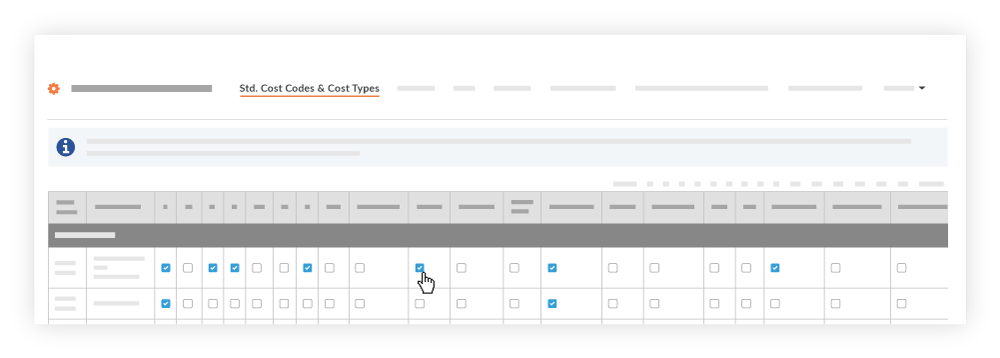
Étape suivante
Voir également

